この記事では、使わなくなった古いパソコンをChromeOSで高速化し、サブ機として使えるようにする方法を紹介しています。
今はもう古くなって使っていないパソコンの処理に困っていませんか?動作が重くて使い物にならない上に、売っても価値がつかない。。。
今回はそんなパソコンをネットサーフィン用PCとして有効活用する方法を紹介します。
必要なもの
・使わなくなったPC(WindowsでもMacでもOK)
・USB(8GBもしくは16GB)
・作業用PC(無ければ使わなくなったPCを使って良い)
USBメモリはAmazonで1000円以下で購入することができます。
今回はこのUSBメモリにChromeOSをインストールしますので、購入するのであれば16GBのものが良いでしょう。
ChromeOSとはなにか?
WindowやMacOS、iPhoneのiOSやHuaweiなどで使われているAndroidと同じような、オペレーティング・システムの1つです。クロムブック(Chrome Book)というGoogleブランドのノートパソコンに搭載されています。
このクロムブックの特徴は非常に安価で購入できるということ。ハードウェアはHPやASUSなどが提供しており、価格は3~4万円程度です。
WindowsPCと比較するとかなり安価であることがわかります。なぜ安価なのかというと、CPUやメモリなどの性能が低く、ストレージ容量が非常に少ないから。要はハードウェアのスペックを低く抑えてあるということです。
そんな性能の低いハードウェアでもサクサク動くOSがChromeOSというわけです。
ChromeOSのオープンソース版ChromiumOS!
ChromeOSをオープンソース化したもののことをChromiumOSといいます。
オープンソース化とは、自由にダウンロードしたり機能を付け加えたりしても良いよ、という許可をしてソフトウェアやその設計図を配布することです。
今回はChromiumOSを開発/改良したCloudReadyというOSを使っていきます。
作業用PCがMacなのか、Windowsなのかで若干作業が変わりますので、順番に解説していきます。
【Mac編】CloudReadyをUSBメモリにインストール
1.CloudReadyのダウンロード・解凍
公式WebサイトからCloudReadyをダウンロードします。使わなくなったPCが64bitモデルなのか32bitモデルなのかによって、ダウンロードするファイルが変わりますので、確認した上で適した方を選択してください。2007以降に発売したPCであれば殆どは64ビットかと思われます。
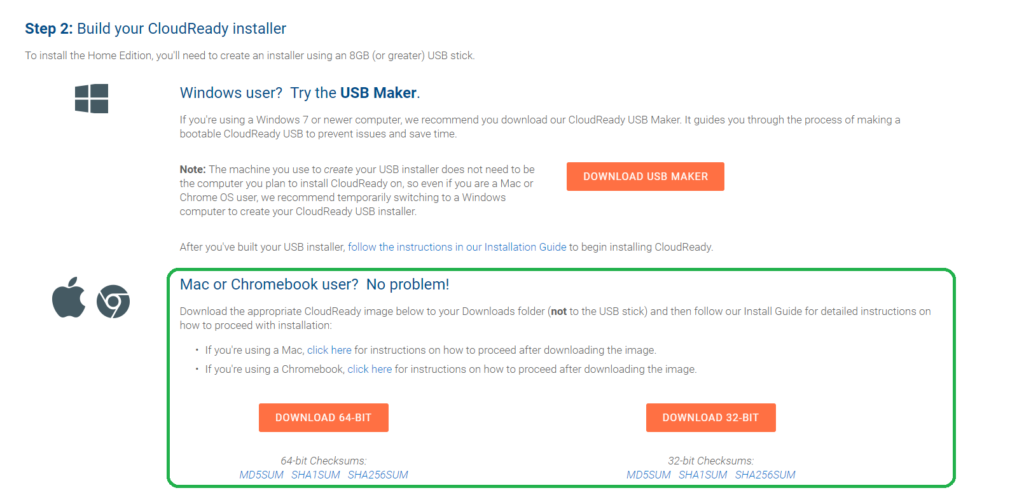
zipファイルのダウンロードが完了したら、これを解凍します。解凍ソフトとしてThe Unarchiver for Macが指定されているので、このリンクからダウンロード/インストールしてください。
インストールが完了したら、先程のzipファイルをThe Unarchiver for Macを使って開きます。cloudready-free-〇〇○〇〇.binというファイルができていることを確認してください。
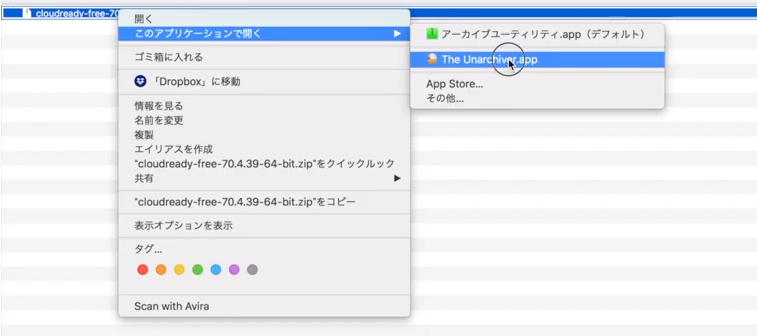
2.必要なツールのインストール
続いてChromebook Recovery Utilityをダウンロードします。これはGoogle Chromeの拡張機能なので、Google Chromeをインストールしていない方は、先にこのリンクからインストールしておきましょう。
作業用PCにUSBメモリを差し込み、Chromebook Recovery Utilityを起動します。
3.USBメモリへCloudReadyをインストール
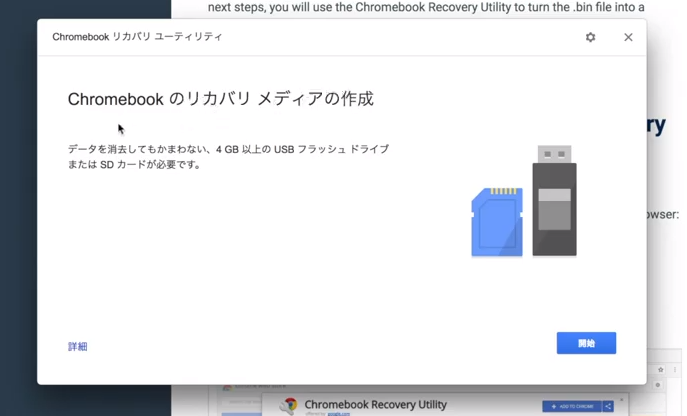
「開始」をクリックします。次に右上の歯車のマークから、「ローカルイメージを使用」をクリックします。先程作成したcloudready-free-〇〇○〇〇.binを選択します。
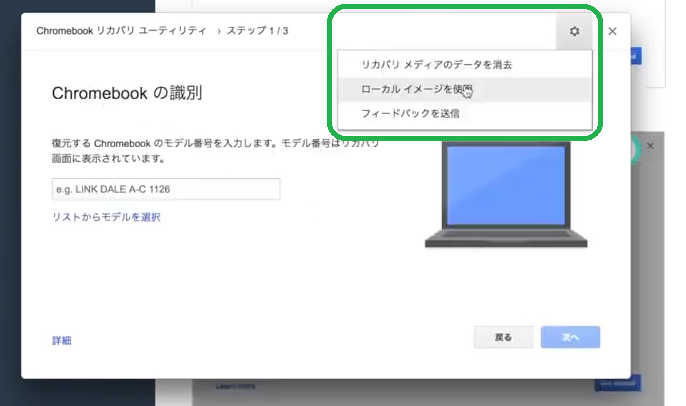
USBメモリがPCに認識されていれば、選択肢に現れるはずです。私はSanDiskのUSBメモリ16GBを使用しているので、その表示がでています。選択して「次へ」をクリックします。
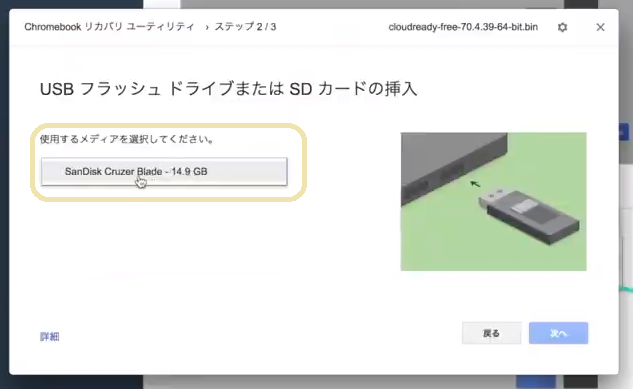
続いて「今すぐ作成」をクリックします。後は待つだけでUSBにCloudReadyがインストールされます。
※USBメモリ内は初期化されます。データを残さないよう注意してください。
下のような表示がでれば、作成は完了です。
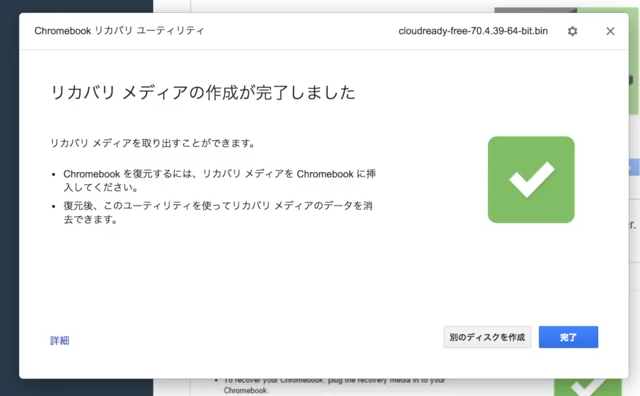
あとはUSBメモリを使わなくなったPCに差し込み、USBブートしてみましょう。CloudReadyの初期設定画面が表示されます。
【Windows編】CloudReadyをUSBメモリにインストール
公式WebサイトからCloudReadyインストール用USB MAKERをダウンロードします。
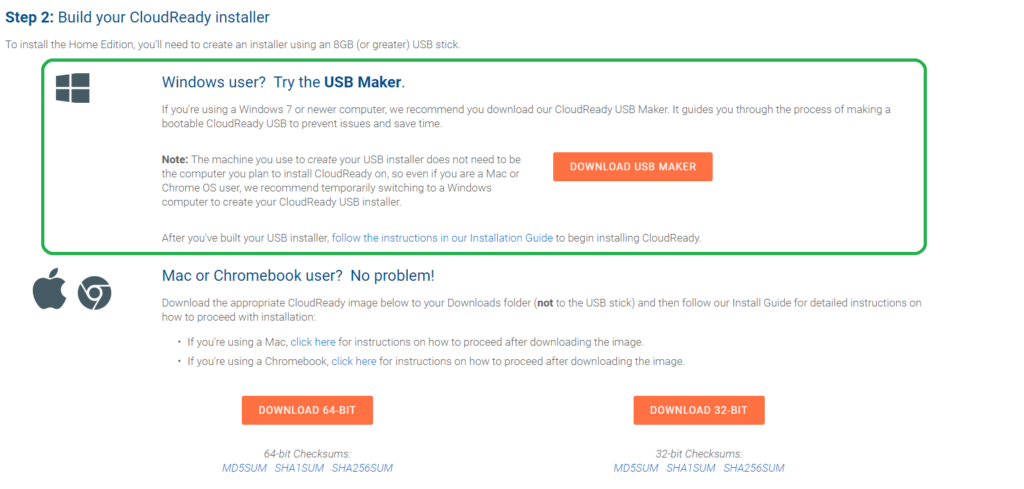
ダウンロードしたexeファイルを起動すると、以下のような画面になります。「Next」をクリック。
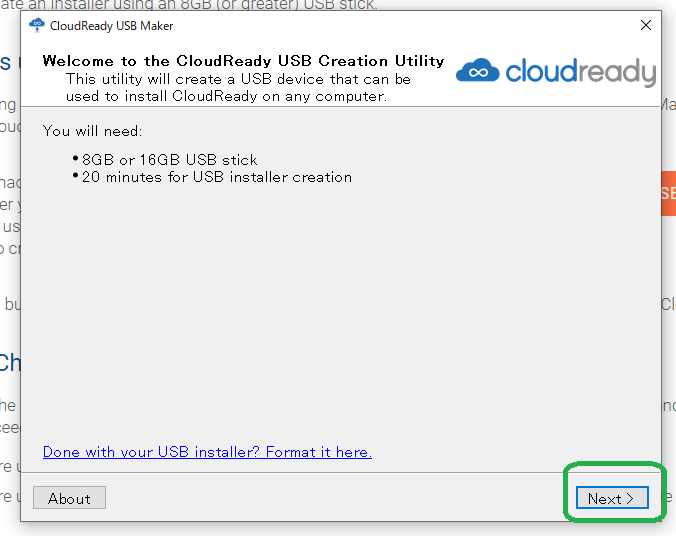
使わなくなったPCが64ビットであればそのまま、32ビットなら「32-bit」を選択して「Next」をクリック。ちなみに2007年以降に作られた殆どのPCは64ビットです。
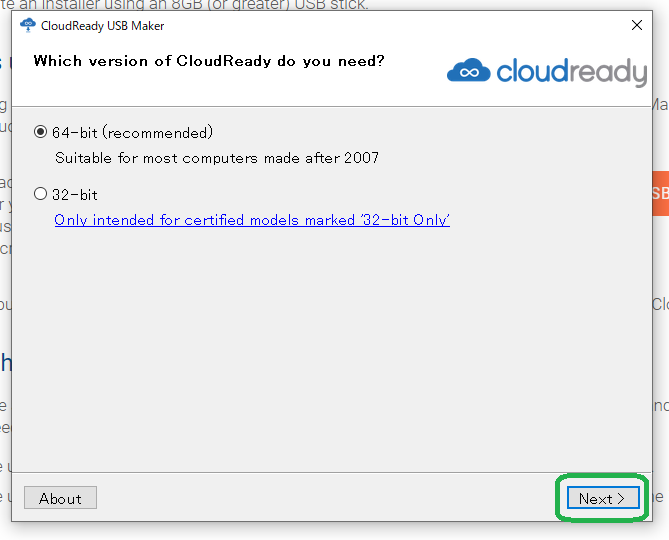
SandiskのUSBは推奨されない、との警告が出てきましたが無視します。笑
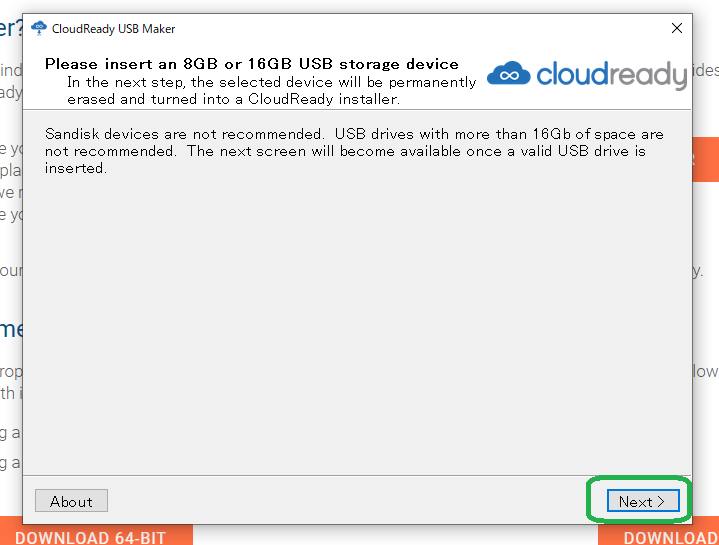
SandiskのUSBメモリを選択して、「Next」をクリック。
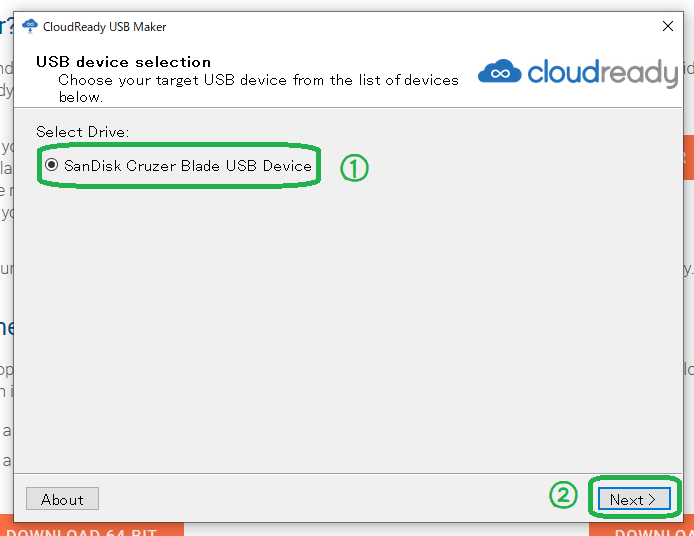
あとは待つだけです。20分ほどかかることもあるそうです。
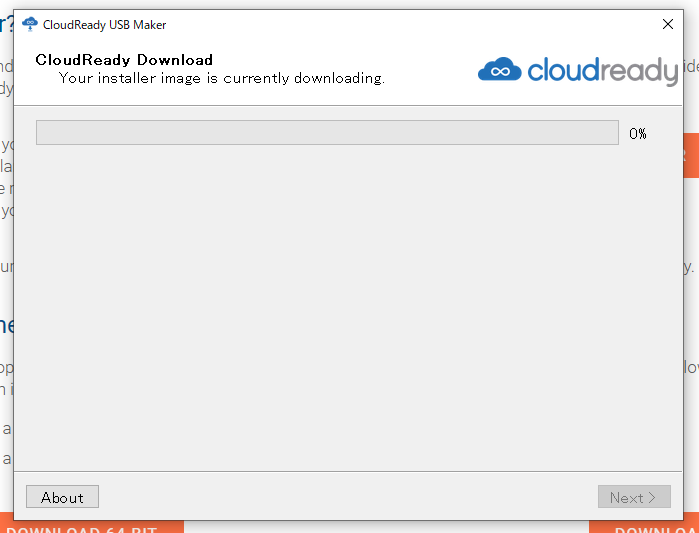
以下のような表示がでたら、完了です。
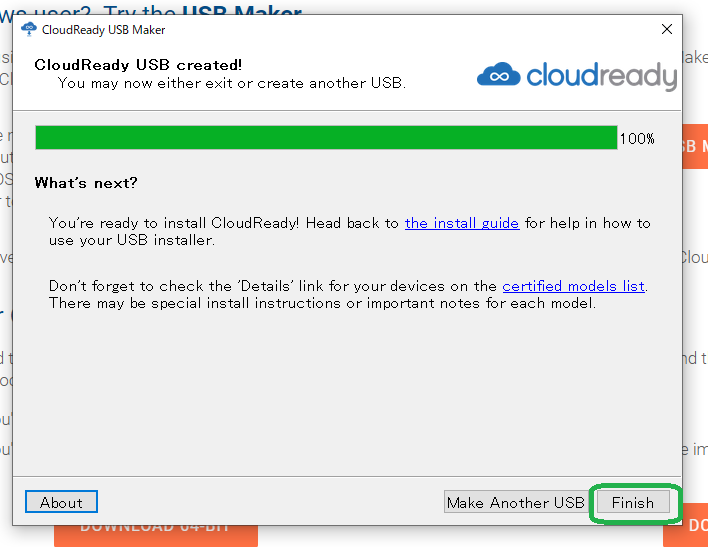
USBブートをして、CloudReadyを試してみましょう。


